블로그에 접속한 분들과 블로거가 대화사를 할 수 있다고 하네요.
오호호... 이거 완전 킹왕짱 왕신기!!!
연결하는 방법은 다음 박스를 참고해 주세요.
나도 얼른 해 봐야지
1. 플러그인 켜주세요!
먼저 관리 페이지의 플러그인 페이지로 이동해주세요! 추천 또는 꾸미기에서 MSN 메신저 플러그인을 설정에서 사용중으로 상태를 변경해주세요!

2. 자신의 MSN 계정과 형태를 설정해주세요! (이메일등록)
블로그 손님과 대화를 시작하시기 전에 본인의 MSN 아이디를 지정해주셔야 합니다. 아래와 같이 설정을 누르고, 메신저 ID를 설정하여 주세요! (ID 설정을 하지 않으시면 보이지 않사오니, 꼭 설정해주세요)
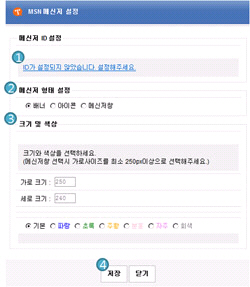
① MSN 로그인
플러그인을 사용하기 위해서 MSN ID 와 로그인이 필요합니다.
② 메신저 형태 선택
블로그 스킨의 사이즈와 분위기에 맞는 메신저 형태를 선택하세요.
③ 크기 및 색상 설정
메신저 형태에 따라 크기 및 색상 설정이 달라 집니다.
배너형 - 색상 설정
아이콘형 - 설정 불가능
메신저창 - 크기 및 색상 설정
※ 메신저창 크기 설정시 주의 사항
- 가로 크기를 250px 이하로 설정할 경우 사용자 암호가 보이지 않아 사용에 어려움이 있을 수 있습니다.
- 사이드바의 넓이에 따라 사이드바가 깨지는 현상이 일어날 수 있으니, 사이드바 크기를 고려하여 적당한 크기를 지정하시기 바랍니다.
④ 모든 설정이 완료 되었으면 꼭! 저장 버튼을 눌러주세요! (저장 버튼을 누르지 않으면 플러그인을 사용할 수 없습니다.)
3. 메신저 블로그에 배치하기
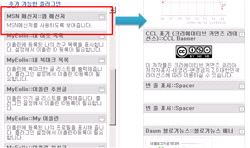
모든 설정이 저장 되었으면, 스킨-사이드바 설정에서 메신저의 위치를 지정 할 수 있습니다.
추가 가능한 플러그인에 있는 MSN 메신저를 자신이 원하는 사이드바 위치로 드래그앤 드랍을 하시면 배치가 됩니다.
※ MSN 사용팁! - 치환자로 삽입하기
(치환자 사용하기 가이드 블로그 : http://manual.tistory.com/741 )
메신저를 사이드바에 넣는 방법 외에도, 치환자 를 이용하면 쉽고 간단하게 스킨 구석구석 메신저를 달아 놓을 수 있습니다.
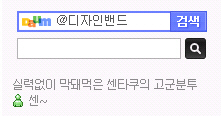
① 프로필과 함께 메신저 달기
디자인밴드를 운영하시는 센~님( http://designsen.net ) 께서는 프로필과 함께 메신저 아이콘을 달아 놓으셨습니다.
② 방명록에 메신저 달기
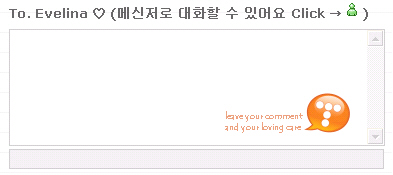
Evelina ( http://evelina.tistory.com/guestbook ) 님께서는 방명록 옆에 블로그 아이콘을 달아 놓으 셨습니다. 방명록을 쓰다가 메신저로도 인사를 남길 수도 있겠죠?
꼭 사이드바가 아니더라도 좀 더 많은 분들과 커뮤니케이션이 일어날 수있는 곳에 치환자를 이용하여 센스 있는 메신저 아이콘을 달아보세요!
4. 대화하기
블로그 주인이 온라인 상태일 경우 메신저를 클릭하면 바로 블로그 주인과 대화를 할 수 있습니다.
메신저를 클릭하고 "대화를 시작합니다." 를 클릭 해 보세요!
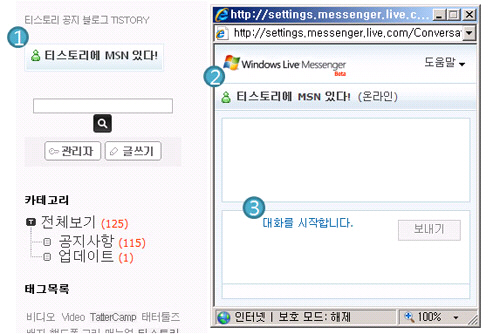
① 사이드바에 표시되는 메신저 표시는, 사용자의 이용상태 (온라인,오프라인,자리비움 등)을 표시 합니다.
② 배너와 메신저 창 형태에서는 사용자 상태 아이콘과 MSN 대화명이 함께 표시 됩니다.
③ 메신저 클릭 후, 자신의 MSN 계정 또는 방문자 상태로 대화를 시작 할 수 있습니다.
※ 주의 사항
-블로그 주인은 PC용 MSN 메신저를 사용하고 있어야, 손님과 대화가 가능합니다. 손님은 MSN 이 없더라도 블로그의 대화창을 이용하여 대화를 할 수 있습니다.
- MSN ID 를 제대로 설정 하지 않은 경우, 사이드바 설정을 하여도 메신저가 보이지 않습니다. 반드시 ID 설정을 완료 하신 후 저장하기 버튼을 눌러주세요.
※ 호랭이 블로그는 맨 아래쪽에 배너 타입으로 연결해 두었습니다. 저걸 클릭하면 호랭이 메신저와 대화할 수 있는 겁니다. 오예~!
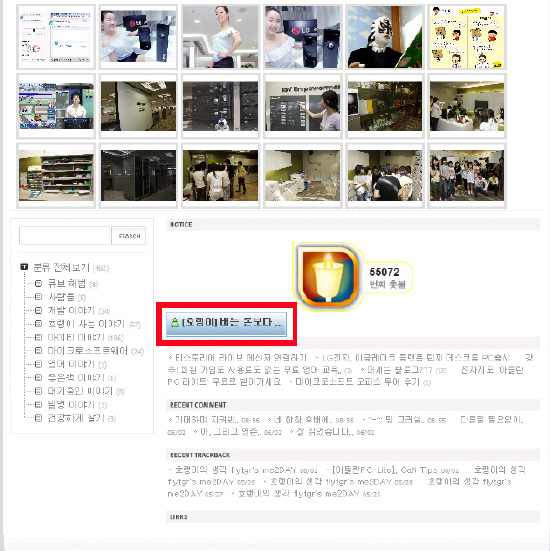
'아이티 이야기' 카테고리의 다른 글
| 세계 최초의 태양열 택시?????????? (3) | 2008.06.04 |
|---|---|
| 미리보는 미래 컴퓨팅 환경!! MS Surface (6) | 2008.06.04 |
| LG전자, 이글레이크 플렛폼 탑제 데스크톱 PC출시 (0) | 2008.06.03 |
| 전자지도 '아틀란 PC 라이트' 무료로 받아가세요 (0) | 2008.06.02 |
| 마이크로소프트 오피스 투어 후기 (2) | 2008.05.30 |
